Hoe Windows10Upgrade-map en vrije ruimte te verwijderen
Als u een Windows10Upgrade-map op uw C-schijf hebt, volgt u deze stappen om deze te verwijderen en schijfruimte vrij te maken.
Als u ooit Windows 10 hebt geïnstalleerd of gebruiktUpgrade Assistant-tool, het maakt automatisch een nieuwe map met de naam Windows10Upgrade-map in de root van de C-schijf. U krijgt toegang door naar C: Windows10Upgrade-pad te gaan. Deze map bevat alle bestanden en mappen die betrekking hebben op het Upgrade Assistant-programma. Over het algemeen zal de map Windows10Upgrade ongeveer 20 MB groot zijn.
Vaker wel dan niet, de upgradeDe map Assistent is verward voor de map Windows.old. Als dat het geval is of als u deze map niet in de hoofdmap van uw C-schijf vindt, kunt u deze eenvoudig verwijderen.
Laat me zonder omhaal zien hoe u de map Windows10Upgrade in Windows 10 kunt verwijderen.
Stappen om de Windows10Upgrade-map te verwijderen
Over het algemeen, omdat de map is gemaakt door deUpgrade Assistant-applicatie, u moet de map Windows10Upgrade niet direct verwijderen. Als u het rechtstreeks probeert te verwijderen, kan dit de fout Access Denied veroorzaken of kan de Upgrade Assistant-toepassing onvoorspelbaar werken. U moet dus de toepassing verwijderen en vervolgens de map verwijderen. Ik zal je laten zien hoe.
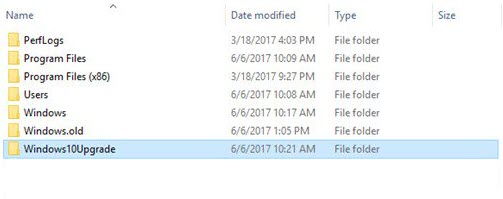
1. Open eerst de app "PC-instellingen" door op de sneltoets Win + I te drukken. Ga in de app naar de pagina "Apps → Apps & functies".
2. Blader in het rechterpaneel naar beneden tot u de Windows 10 Upgrade Assistance-applicatie vindt. U kunt ook gebruik maken van de zoekbalk om dingen gemakkelijker te maken.
3. Klik op de optie Upgrade Assistant en vervolgens op de knop "Verwijderen".
4. Klik nogmaals op de knop "Verwijderen" in de pop-up.
5. Doorloop de wizard om de verwijderingsprocedure te voltooien.
6. Open nu de Bestandsverkenner door op Win + E te drukken en ga naar de C-schijf.
7. Kijk hier of u de map Windows10Upgrade hebt. Standaard moet de map automatisch worden verwijderd wanneer u de Upgrade Assistant-toepassing verwijdert. Als dit niet het geval is, selecteert u eenvoudig de map en drukt u op de Delete-toets op uw toetsenbord.
Als u foutmeldingen ziet tijdens het verwijderen van demap, start het systeem opnieuw op en probeer het opnieuw. Soms, zelfs na het verwijderen van de toepassing Upgrade Assistant, kan de map nog steeds op de achtergrond worden gebruikt. Opnieuw opstarten lost het probleem op.
Hoop dat het helpt. Als je vastzit of hulp nodig hebt, reageer hieronder en ik zal proberen zoveel mogelijk te helpen.
Als je dit artikel leuk vindt, kijk dan hoe je Windows BT- en Windows WS-mappen in Windows 10 kunt verwijderen.